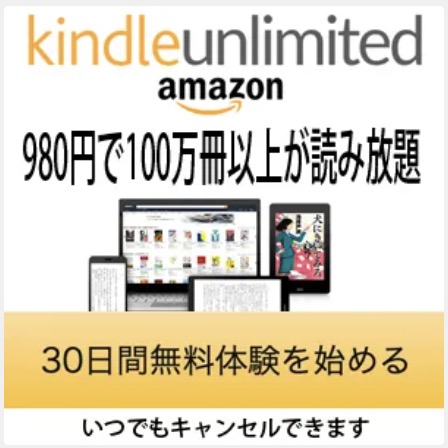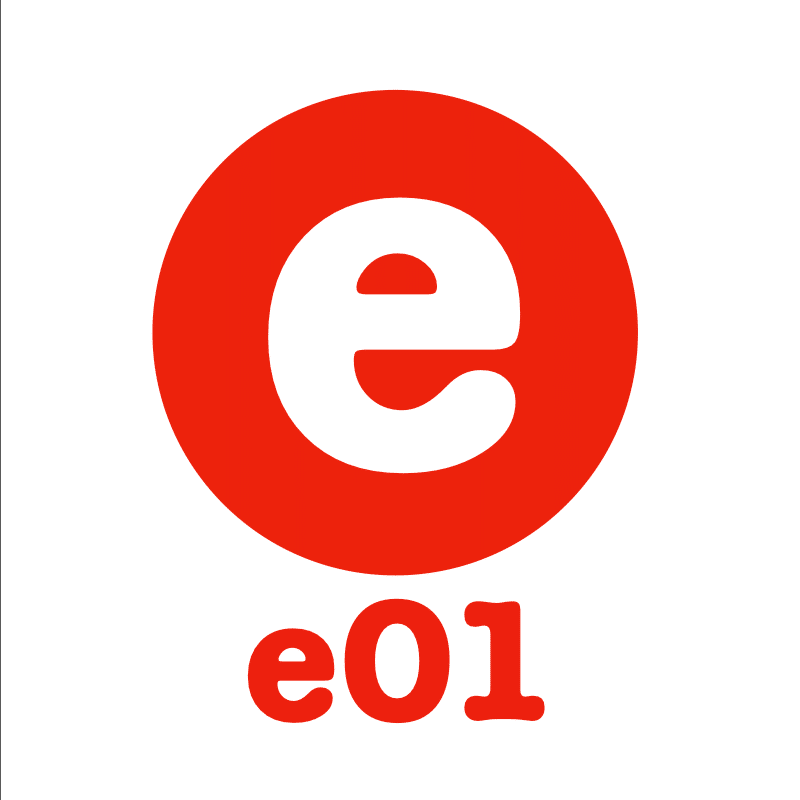【Mac】画像ファイルのサムネイルがモザイクのとき、サムネイルを簡単に再作成する方法
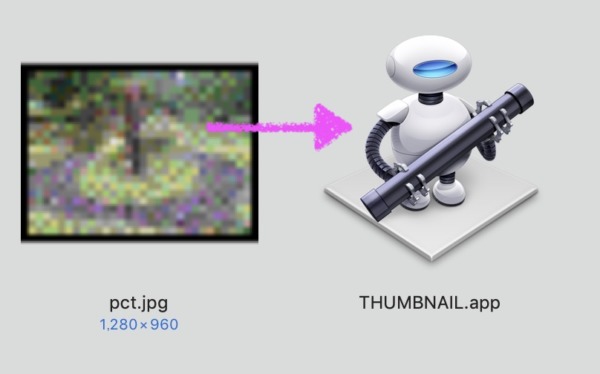
古い写真を開いたらサムネイル画像がモザイクになってる。
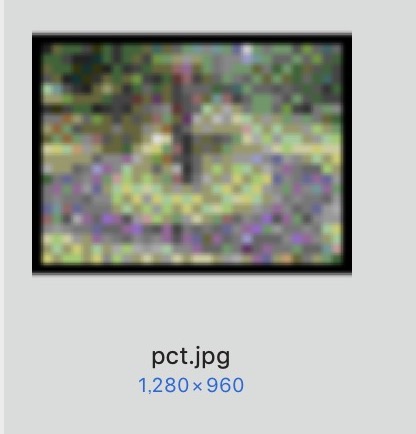
ひとつだけなら、情報を見る>>左上の小さいサムネイルをクリックしてdeleteキーをおして閉じるとMacが自動的に作り直してくれます。

でも、写真がたくさんとひとつひとつやるのはめんどくさい。
まとめて一括して作り直したい。
こういうときは、Automatorを使って簡単にリメイクするアプリを作ることができます。
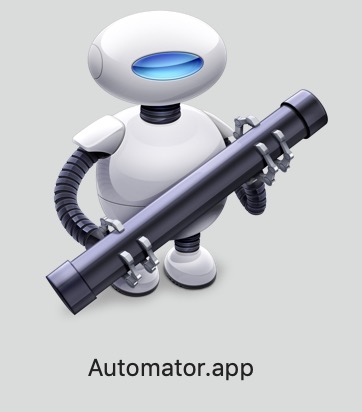
Automatorを起動したら「アプリケーション」を選択。
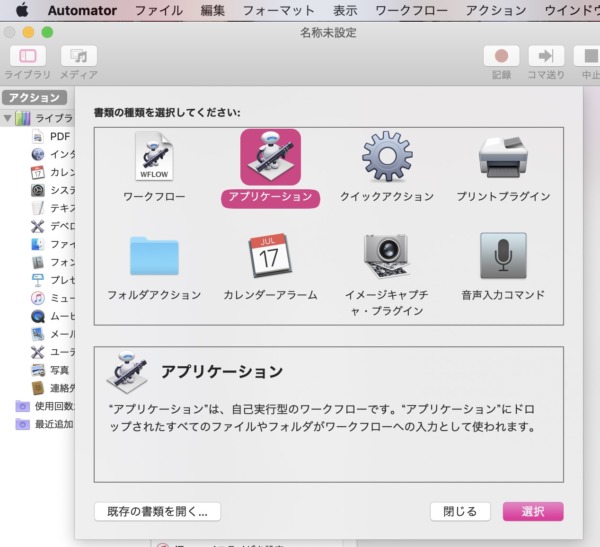
「イメージファイルにサムネールアイコンを追加」を右の枠にドラッグ&ドロップします。
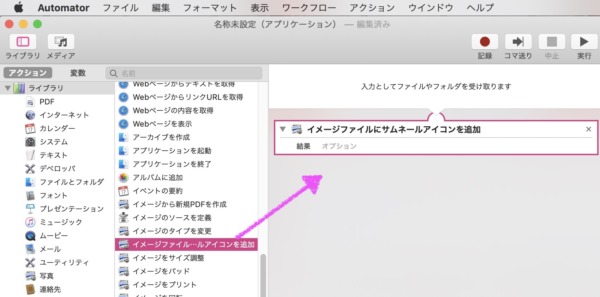
あとは名前を適当に付けて保存するだけ。
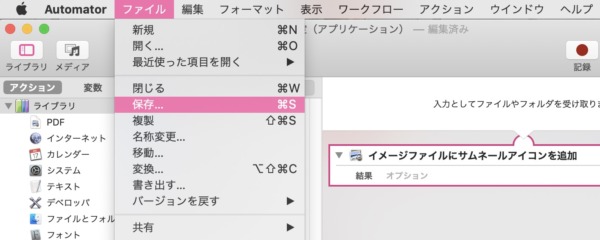
以下のように、複数の修復したいファイルをドラッグ&ドロップするだけでサムネイルが自動的に修復されて高画質なMacのサムネイルになります。
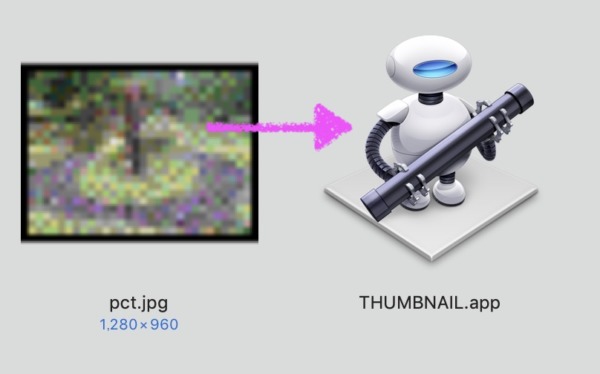




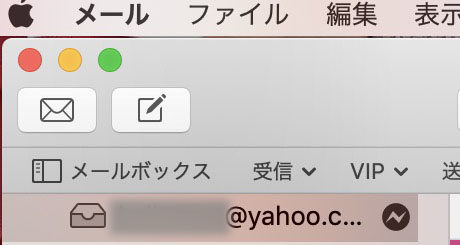
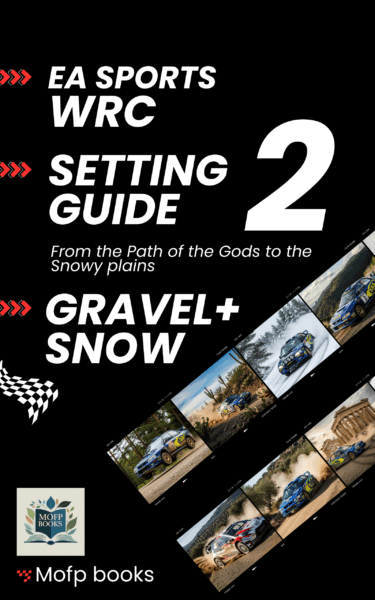
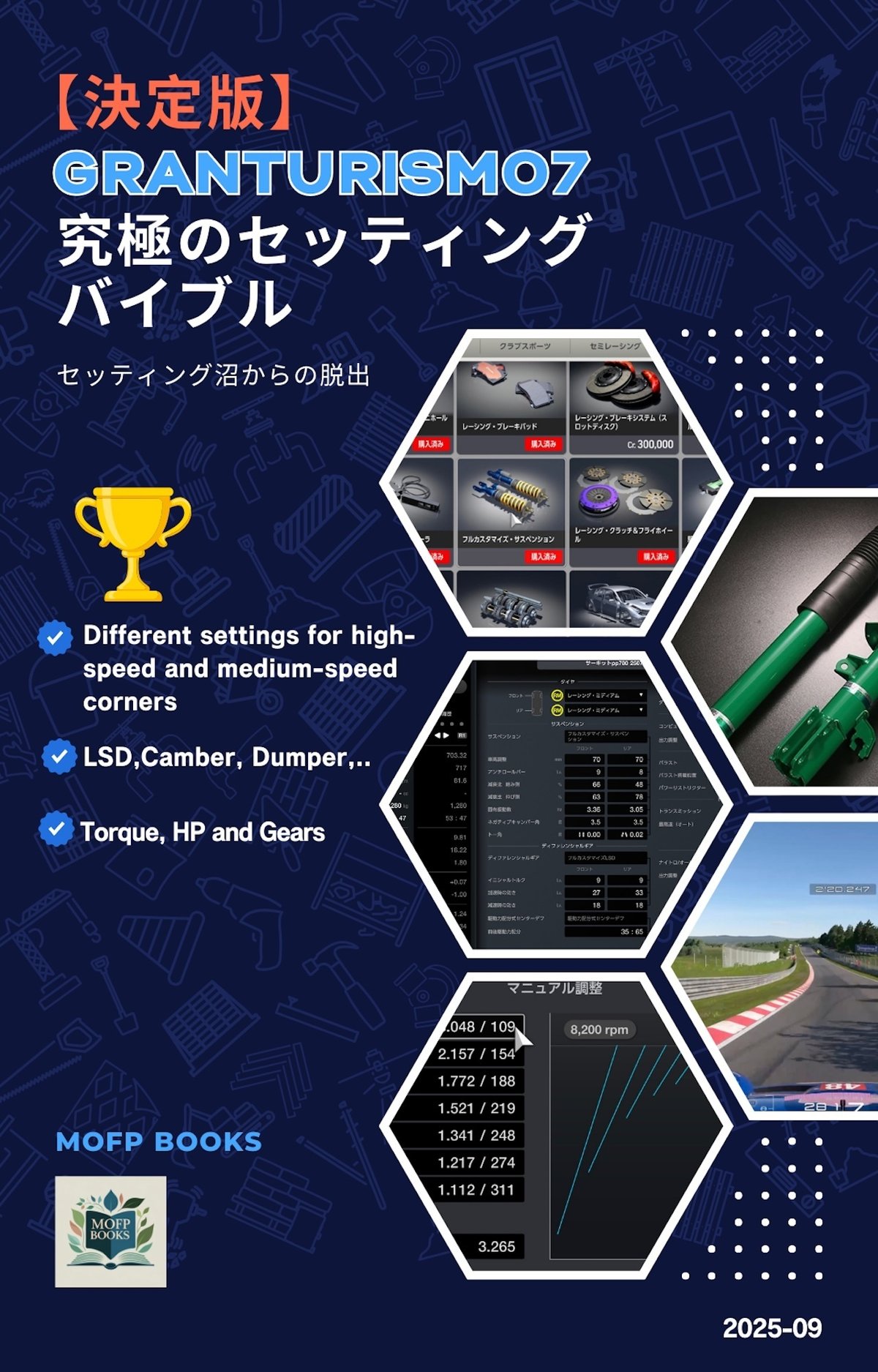

![【2021北海道・秋ツアー】全行程4600kmもくじ[道の駅、ダム、ハイドラCP巡り] 【2021北海道・秋ツアー】全行程4600kmもくじ[道の駅、ダム、ハイドラCP巡り]](https://macmof.com/wp/wp-content/uploads/2021/10/3f08cb1fbdfa0f735b5f4c79057e79bc-80x80.jpg)






![豊富駅[北海道] 珍しい鉄道の救援車が展示されていた、豊富温泉が近い【北海道 2021 秋ツアー】 豊富駅[北海道] 珍しい鉄道の救援車が展示されていた、豊富温泉が近い【北海道 2021 秋ツアー】](https://macmof.com/wp/wp-content/uploads/2021/12/20210927150856126a-80x80.jpg)

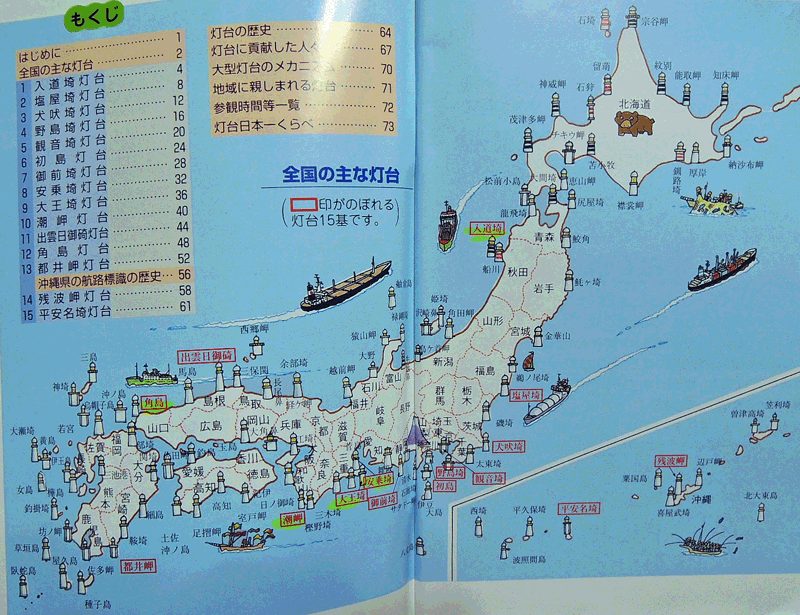





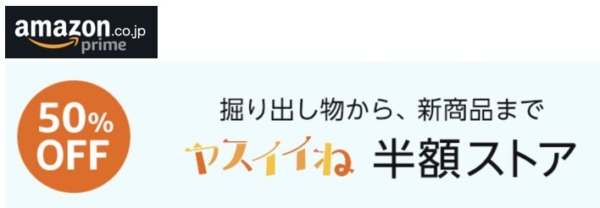
 2025年 GWドライブ2600km 【長野、新潟、石川、福井、岐阜、香川】
2025年 GWドライブ2600km 【長野、新潟、石川、福井、岐阜、香川】  2025年4月 九州から東北 4265km 桜ツーリング
2025年4月 九州から東北 4265km 桜ツーリング

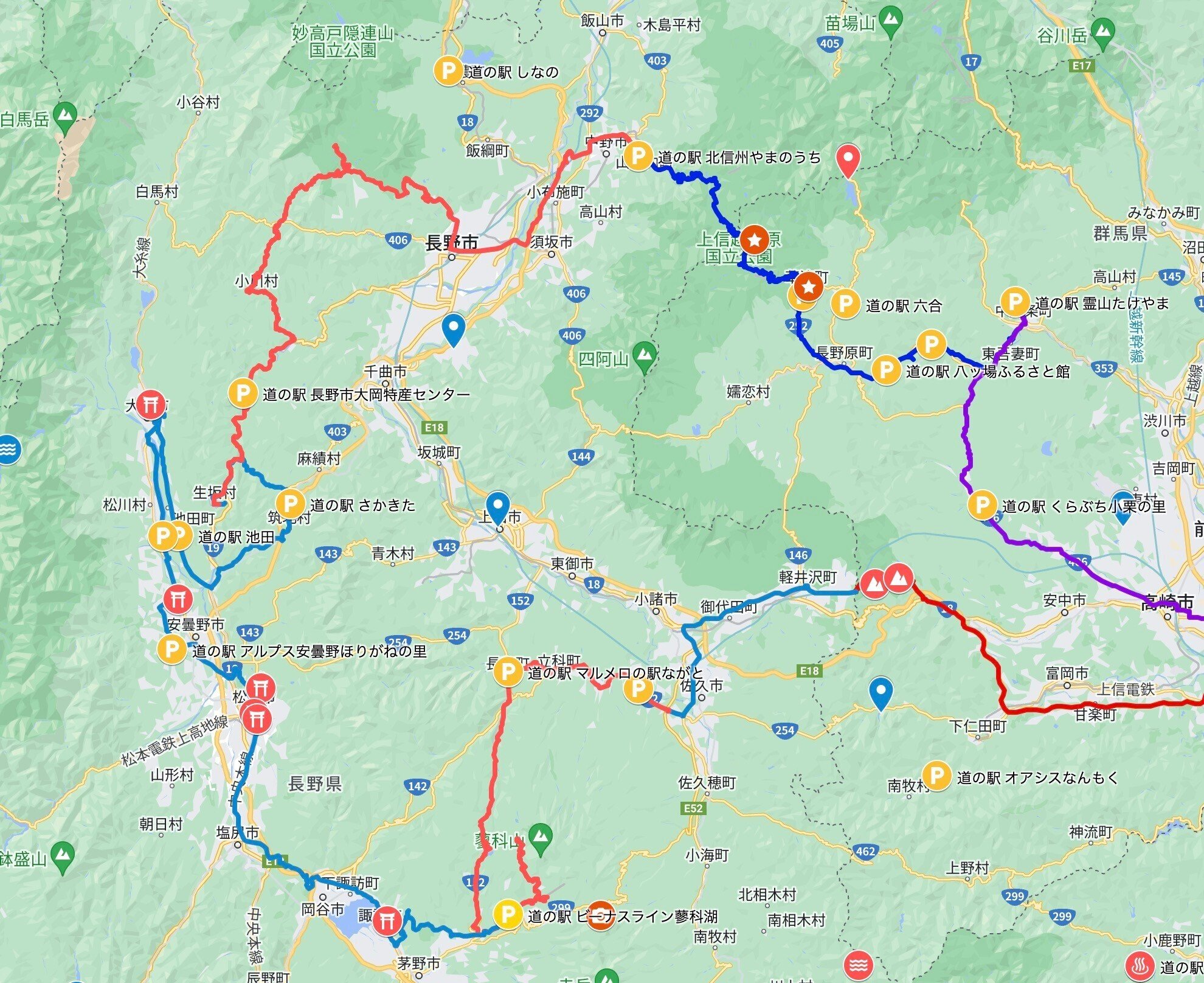 【
【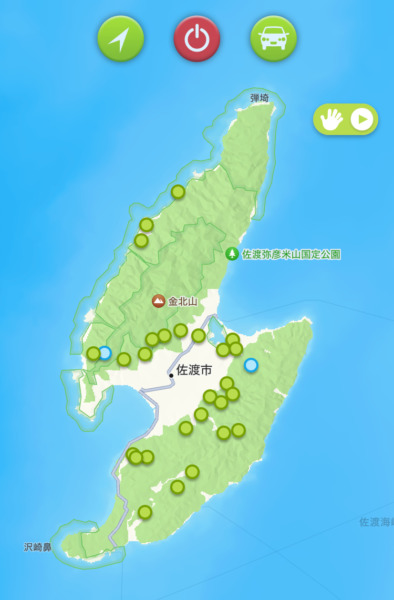 【
【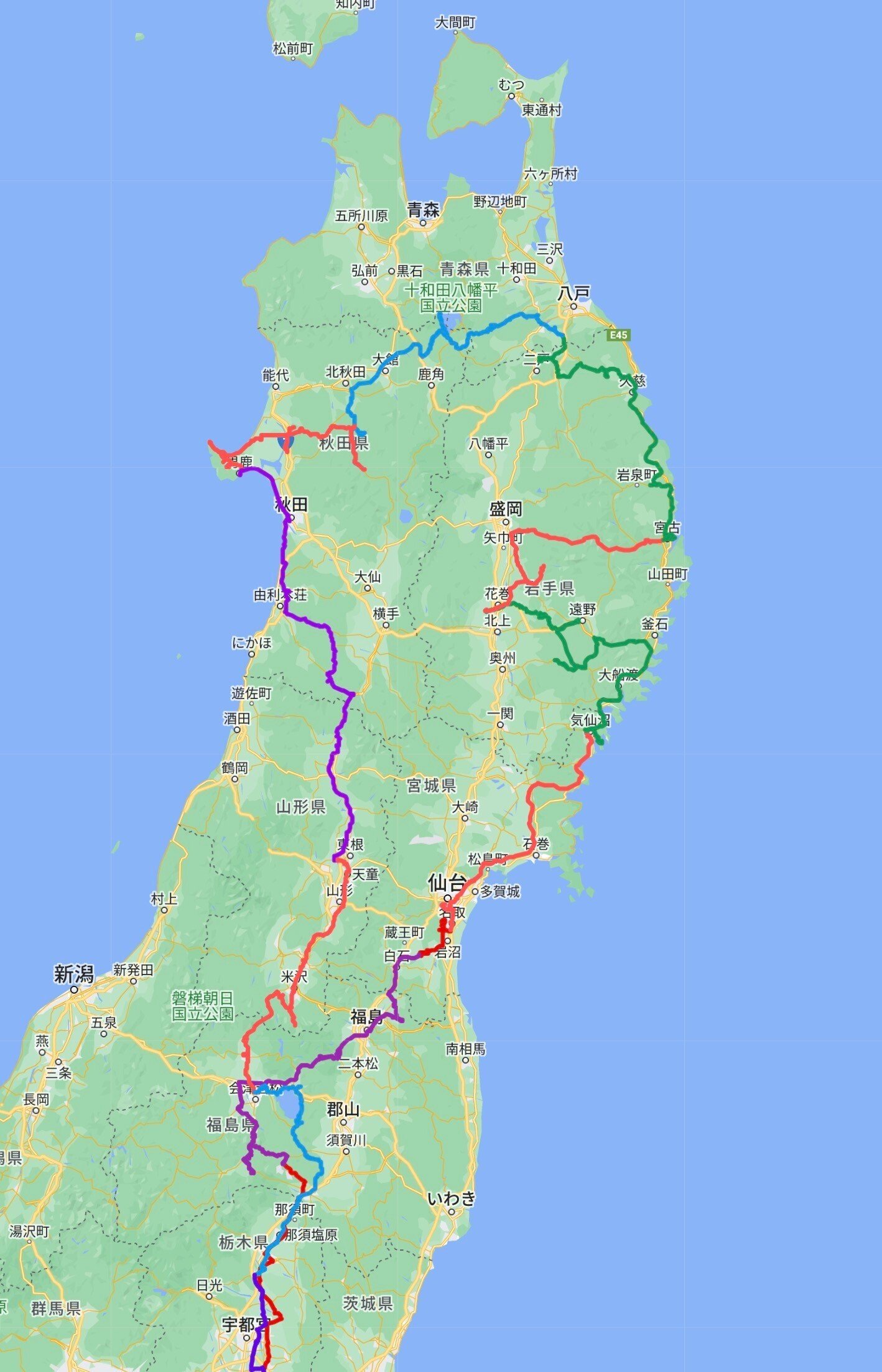
 2024年ハイドラまとめ
2024年ハイドラまとめ
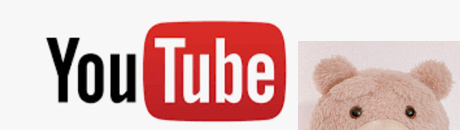
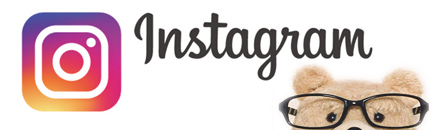

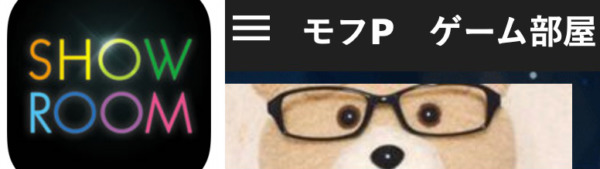





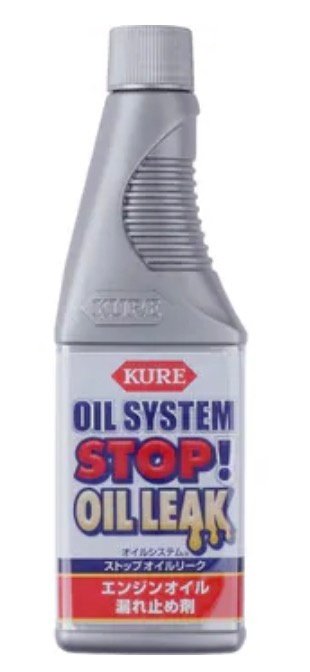





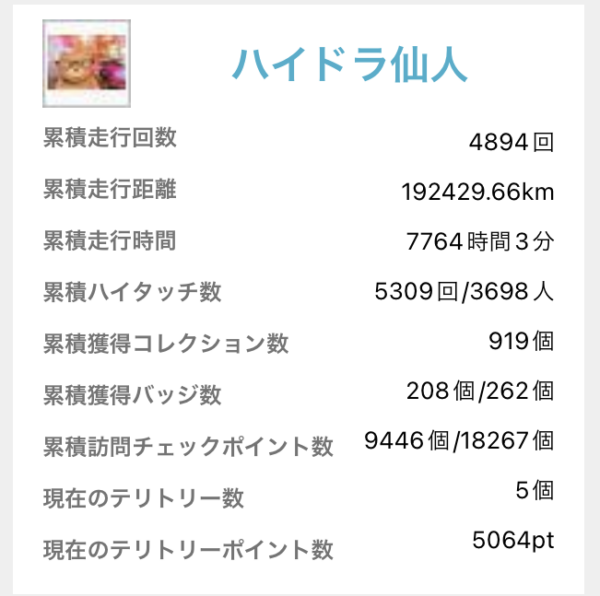
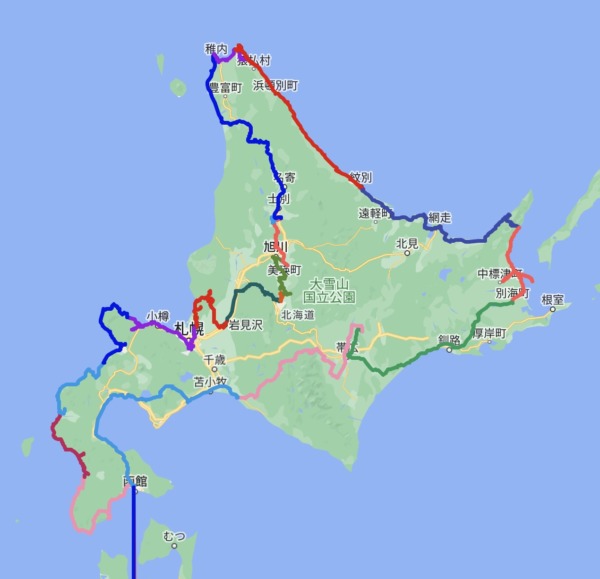

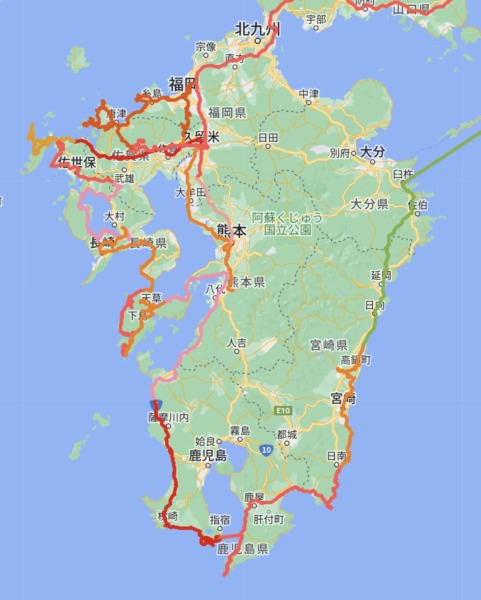
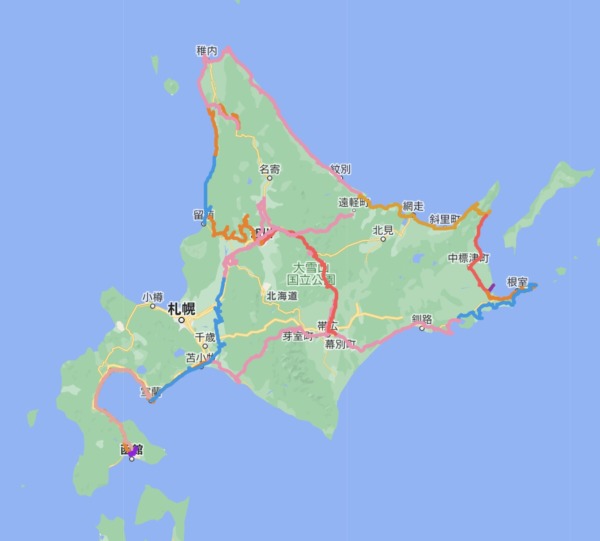
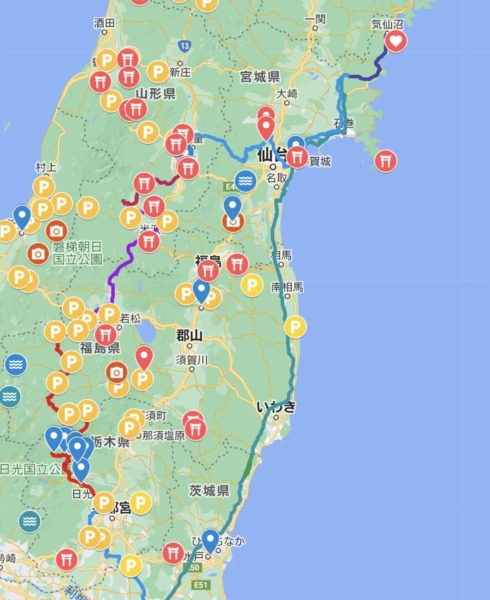 【2022-07 真夏の東北ツアー1400km(宮城、山形、福島)
【2022-07 真夏の東北ツアー1400km(宮城、山形、福島)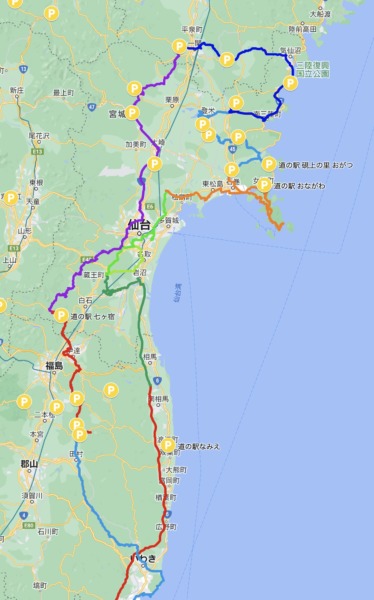 【2022-04 東北お花見ドライブ1400km
【2022-04 東北お花見ドライブ1400km 2022九州・お花見ドライブ3200km
2022九州・お花見ドライブ3200km



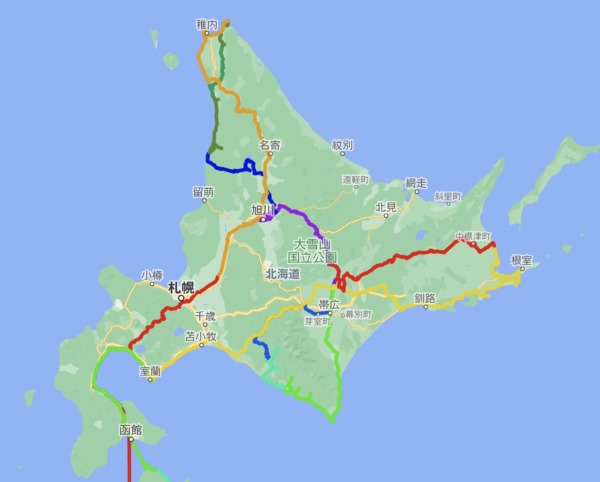
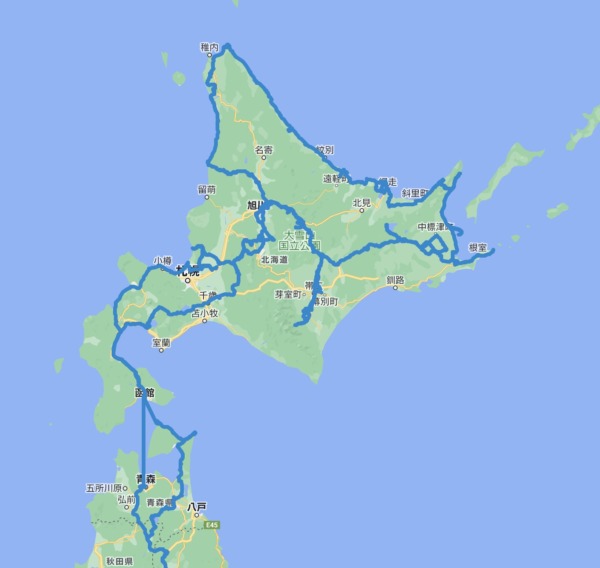
 【2017北海道ドライブ一周4000km】 目次
【2017北海道ドライブ一周4000km】 目次